Ich erstelle Notizbücher von Grund auf neu. Ich habe vor relativ kurzer Zeit mit diesem Hobby angefangen. Einmal im Internet sah ich ein schönes Notizbuch und glaubte zuerst nicht, dass so etwas mit eigenen Händen gemacht werden kann.
Es ist notwendig
Adobe Photoshop CS6
Anleitung
Schritt 1
Lange Zeit erstellte ich Notizbücher mit üblichen weißen Blättern oder heruntergeladene Seiten aus dem Internet. Im Laufe der Zeit wollte ich etwas Neues und beschloss, die Seiten selbst mit dem Photoshop-Programm zu erstellen.
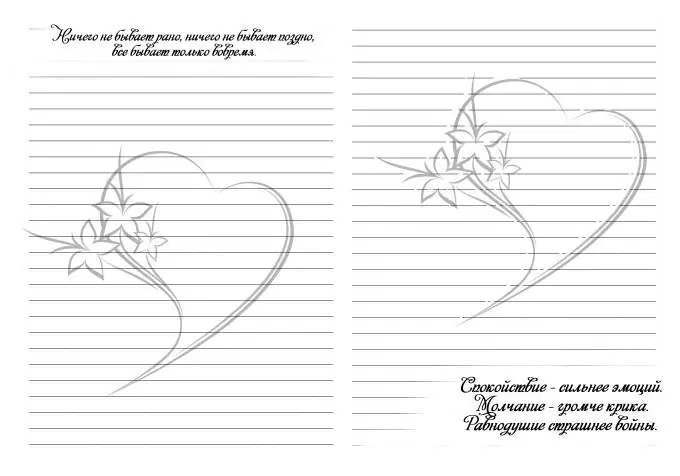
Schritt 2
Erstellen Sie ein neues Dokument und stellen Sie die Parameter wie in der Abbildung gezeigt ein.
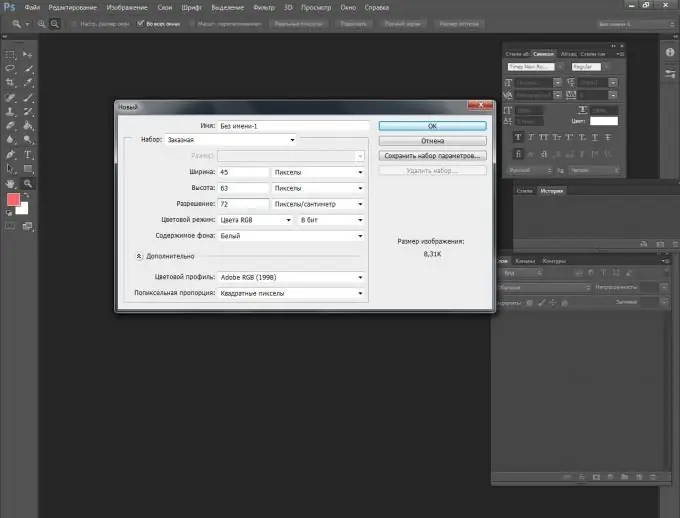
Schritt 3
Nehmen Sie das Werkzeug "Horizontaler Text" und ziehen Sie eine Linie, indem Sie die Umschalttaste + _ gedrückt halten. Linien können gestrichelt und beliebig dick sein. Hier hängt alles nur von Ihrer Vorstellungskraft ab.
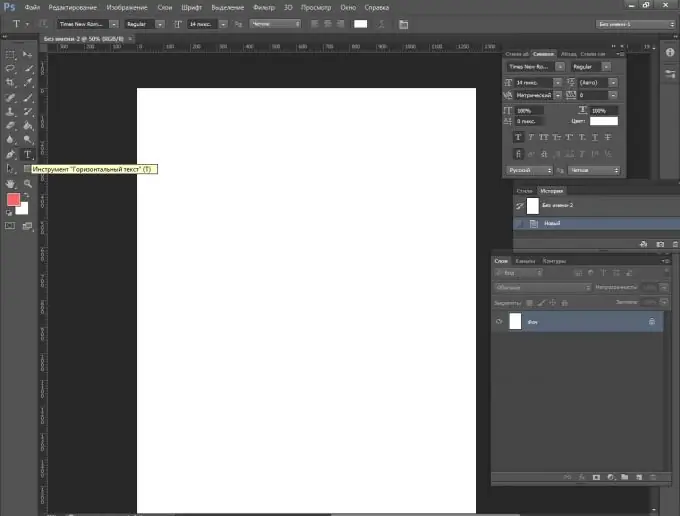
Schritt 4
Zeichnen Sie eine Linie der gewünschten Länge und wählen Sie sie aus.
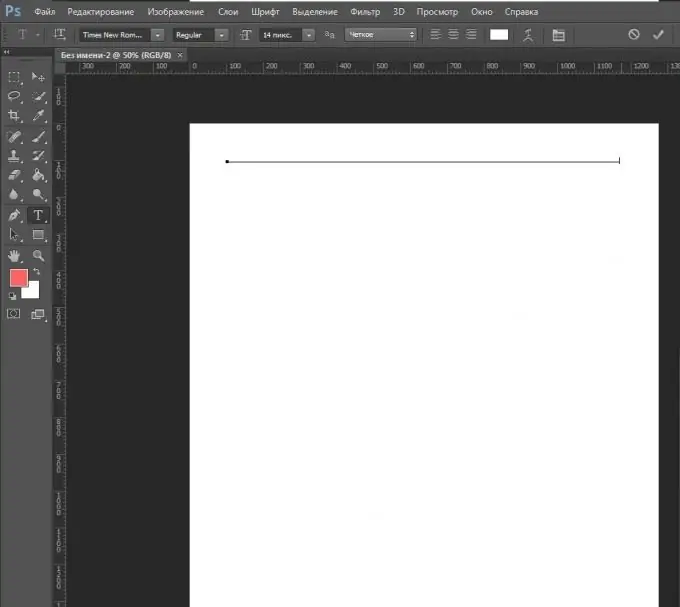
Schritt 5
Kopieren Sie die Zeile mit der Tastenkombination Strg + c und drücken Sie die Eingabetaste. Als nächstes drücken Sie die Tasten Strg + v und fügen Sie ein. Wir haben 2 Reihen. Dann wiederholen wir den Vorgang so oft wie nötig, um das Blatt bis zum Ende zu füllen.
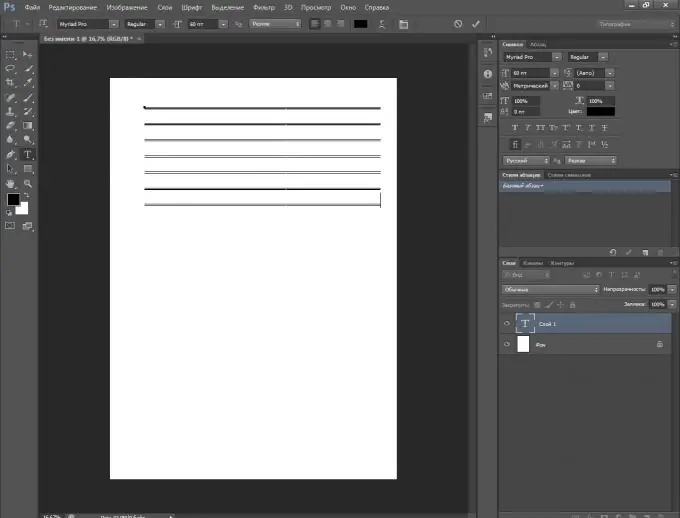
Schritt 6
Wir haben ein Faltblatt im A5-Format bekommen. Um unser liniertes Blatt auf A4-Größe zu vergrößern, gehen wir wie folgt vor: Gehen Sie zur Registerkarte Bild - Leinwandgröße.
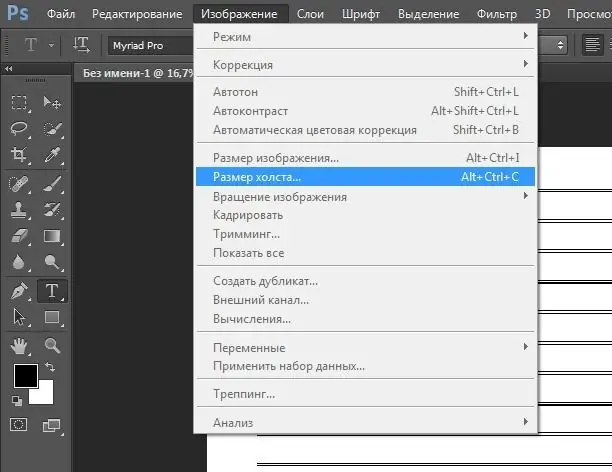
Schritt 7
Ändern Sie die Parameter wie in der Abbildung gezeigt.

Schritt 8
Wir bekamen ein A4-Blatt, bei dem unser linierter Teil genau in der Mitte lag. Ziehen Sie die resultierenden Linien mit dem Verschieben-Werkzeug (Hotkey V) an den rechten Rand.
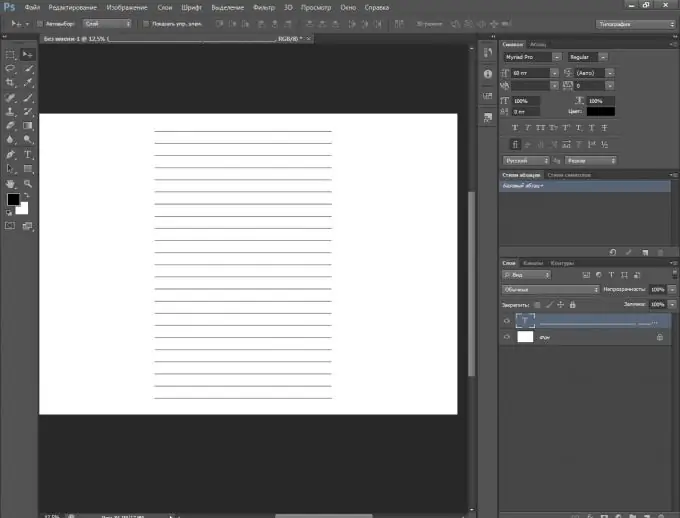
Schritt 9
Gehen Sie als Nächstes zur Textebene und erstellen Sie ein Duplikat.
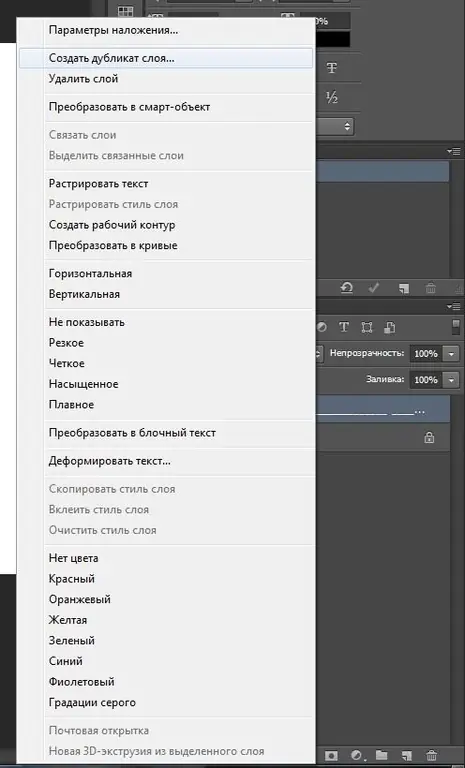
Schritt 10
Ziehen Sie die resultierenden Linien nach links. Dann nivellieren wir alles ordentlich. So soll es ausgehen.






